- Funguje na Windows i macOS
- Podpora všech populárních video a audio formátů, včetně MKV, MP3, FLAC
- Upravte video efekty, jako je jas, kontrast atd., abyste měli lepší zážitek
- Rychlé načítání do 0,5 s
Nejlepší způsoby, jak přehrávat MKV video na Macu s Media Player a Video Converter
MKV soubor, také nazývaný Matroska Video file, je jedním z nejpopulárnějších video formátů v moderním světě. Je to druh kontejnerového souboru, který podporuje neomezené množství obrázků, zvuku a titulků. A co víc, dokáže komprimovat video bez ztráty kvality. Můžete si vychutnat video v původní kvalitě obrazu a zvuku. Jeho kvalitní komprese však vede k dalšímu problému. Soubory MKV mají obvykle velkou velikost a ne všechny přehrávače médií tento formát podporují.
Pro uživatele počítačů Mac se tento problém stává velmi zřejmým, protože výchozí přehrávač videa tento soubor zjevně nepodporuje. Jak hrát MKV na Mac? Zde pro vás uvádíme několik metod. Přečtěte si tento článek a začněte si užívat hraní MKV na macOS.
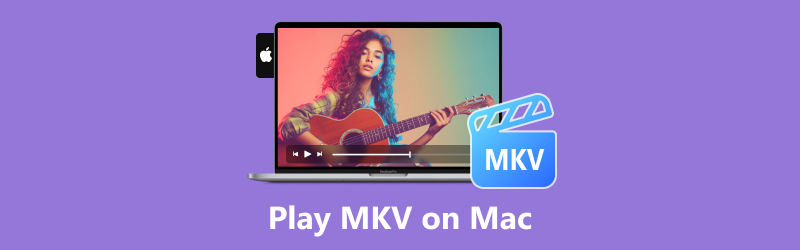
OBSAH STRÁNKY
Část 1. Jak hrát MKV na Macu s Media Playerem
Na Macu nemůžete přímo přehrávat MKV video s jeho výchozím přehrávačem QuickTime. Proto musíme najít výkonný přehrávač videa, který podporuje formát videa MKV. Zde jsou 4 různé přehrávače videa. Podívejme se, jak otevřít MKV na Mac s těmito přehrávači MKV.
Jak hrát MKV soubor s Vidmore Player
Jako dobře uznávaný přehrávač videa, Vidmore Player si vysloužil spoustu dobrých recenzí díky své výkonné funkci a vysokému výkonu při používání. Dokáže přehrávat všechny oblíbené video formáty jako MP4, FLV, MOV a co je zde nejdůležitější, MKV atd. Na svém Macu si s ním můžete vychutnat vysoce kvalitní 4K a 1080p HD video. A s jeho uživatelsky přívětivým rozhraním můžete ovládat přehrávání a pořizovat snímky pro záznam obrazu, jak chcete. Důležitější je, že dokáže přehrávat video téměř bez doby načítání, i když jde o 4K video. Můžete si také vytvořit seznam skladeb, abyste si video užili. Mimochodem, je podporován čistý zvuk, takže jej můžete brát i jako hudební přehrávač.
Zde je několik kroků, jak hrát MKV s Vidmore Player:
Krok 1. Stáhněte si verzi Vidmore Player pro Mac pomocí tlačítka Stáhnout výše. Nainstalujte a spusťte software.
Krok 2. Klikněte na Otevřít soubor a vyberte MKV video, které chcete přehrát. Video můžete také přehrát přetažením do rozhraní.
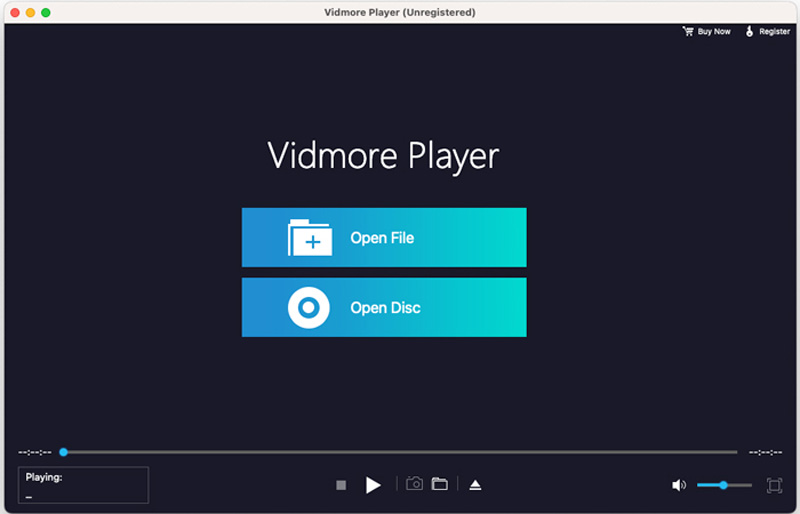
Krok 3. Pomocí ovládacího panelu můžete přehrávat vzad a vpřed a pořizovat snímky, jak chcete.
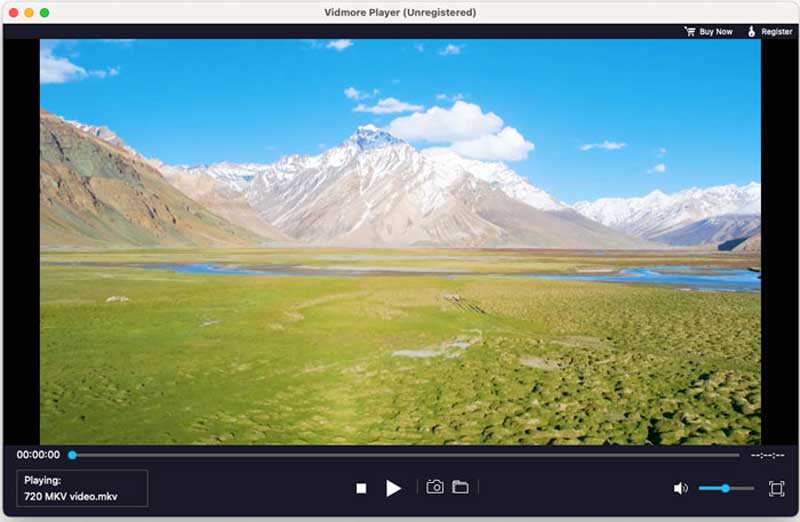
Jak sledovat MKV na Mac s 5KPlayer
5KPlayer je další nástroj pro otevření videa MKV na zařízeních MacOS i Windows. Existuje také mnoho dalších funkcí. Můžete například přidávat záložky při přehrávání videa, abyste snadno našli část, která se vám líbí. Umožňuje také přehrávat 360stupňové video. Video můžete také otočit, pokud video není ve správném směru. Ale poměr stran je pevný. Kromě toho vám umožňuje načíst soubory s titulky a vybrat zvukové stopy.
Krok 1. Stáhněte si 5KPlayer z jeho oficiálních stránek, nainstalujte jej do svého Macu a otevřete tento software.
Krok 2. Klikněte na tlačítko Video a vyberte své video MKV. Můžete také začít hrát přímým přetažením do náhradní oblasti.
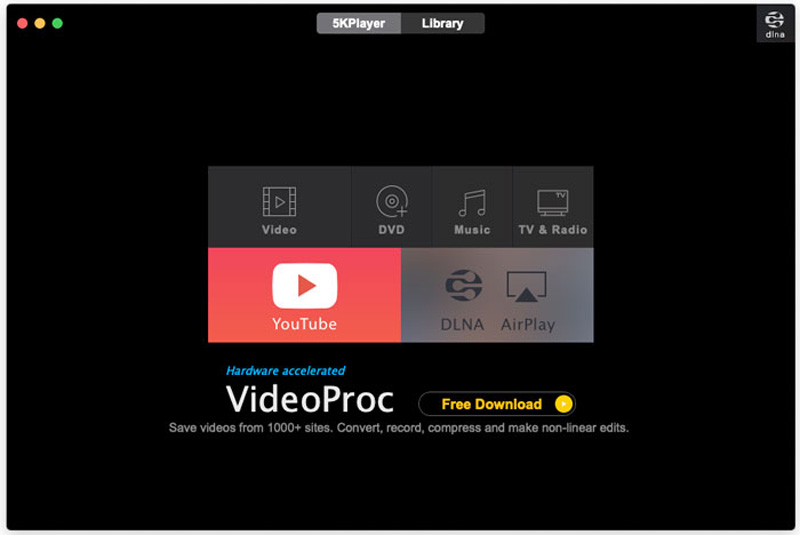
Krok 3. Užijte si své video a upravte jej pomocí ovládacích tlačítek pro přeskakování, vytváření videoklipů, přidávání záložek atd.
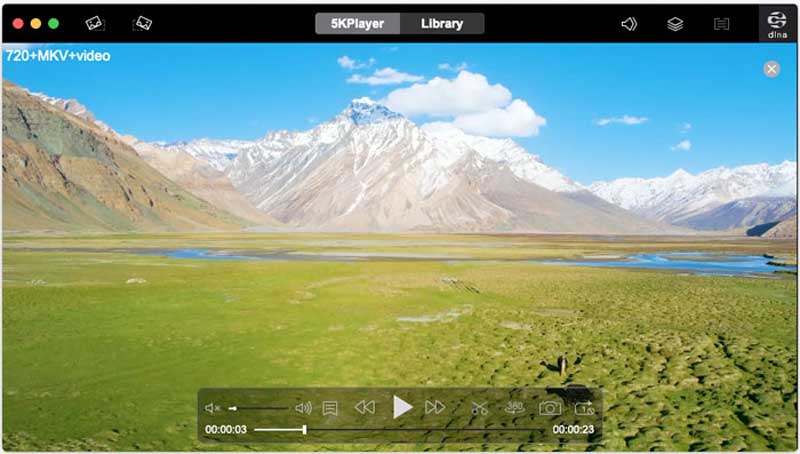
Jak otevřít MKV na Mac pomocí VLC Media Player
VLC Media Player je oblíbený přehrávač dostupný na většině operačních systémů: Windows, macOS, Android a iOS. Dokáže přehrát spoustu video formátů. A můžete jej použít k přehrávání souboru MKV na zařízeních macOS. Můžete jej pojmout i jako přehrávač DVD nebo Blu-ray disků. Pomocí vestavěného nahrávacího systému můžete nahrávat živé video. To vám umožní nahrát svou oblíbenou část a kdykoli ji sledovat a sdílet se svým přítelem.
Má však také svá omezení. Jeho rozhraní je zastaralé a komplikované. Vypadá spíše jako funkční software a nyní může vylepšit hraní jako jiný software.
Jak přehrávat video MKV pomocí VLC Media Player:
Krok 1. Přejděte na oficiální web a stáhněte si VLC Media Player.
Krok 2. Nainstalujte a spusťte VLC. Chcete-li přidat soubor MKV, klikněte na Otevřít média nebo Přetáhnout média sem.
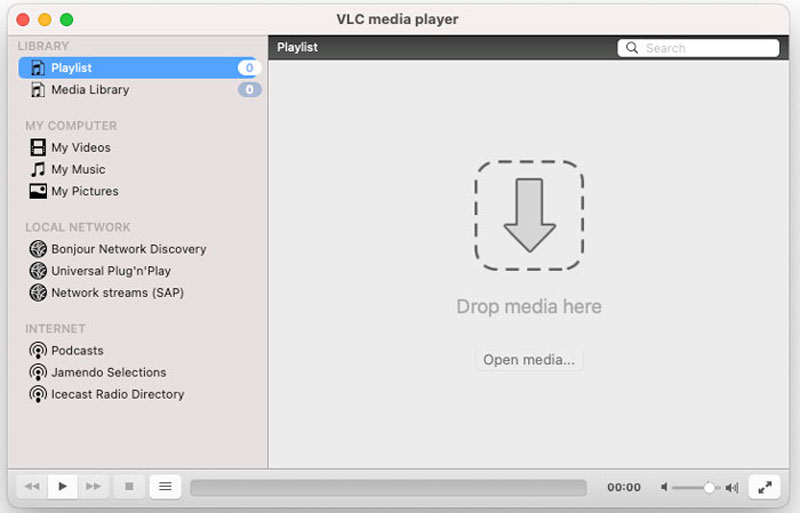
Kliknutím na tento odkaz se dozvíte více, pokud VLC Media Player neumí přehrávat MKV.
Jak hrát MKV na Mac s výchozím přehrávačem QuickTime Player
Pomocí QuickTime Player nemůžete přímo přehrávat videa MKV. Ale můžete použít QuickTime plugin, Perian, pro přehrávání téměř všech video formátů a samozřejmě MKV na Macu. Je to bezplatný a open source plugin. Po úspěšné instalaci bude automaticky fungovat v QuickTime. Ale tento software byl ukončen a funguje pouze na QuickTime 7.6.6.
Jak otevřít soubor MKV na Macu pomocí pluginu Perian:
Krok 1. Stáhněte si Perian z jeho oficiálních stránek a nainstalujte jej na svůj Mac. Poté restartujte počítač.
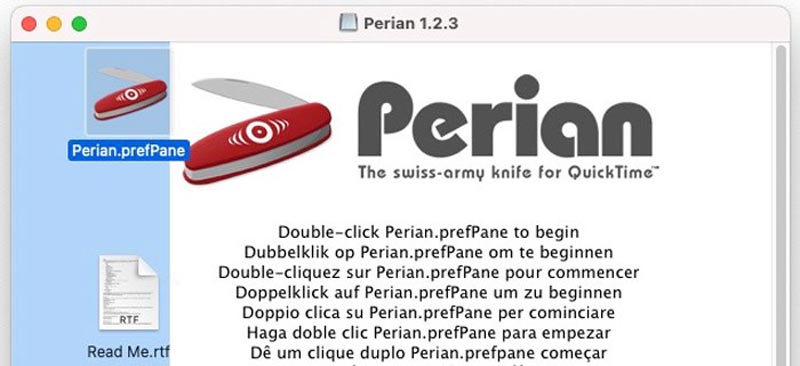
Krok 2. Najděte video MKV, které chcete přehrát. Klikněte pravým tlačítkem a otevřete pomocí QuickTime.
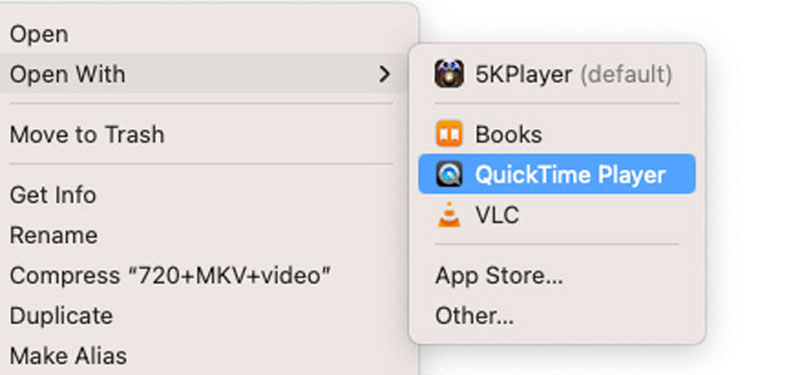
QuickTime Player je také editor videa, který vám může pomoci oříznout videa.
Část 2. Jak sledovat MKV na Mac převedením na MOV
Když nemůžu hrát MKV na Macu přímo, proč je nemůžu změnit na jiné formáty? To je také dobré řešení tohoto problému. Pak se objevily další otázky. Jak mohu převést MKV do jiných formátů? Jak toho mohu dosáhnout se ztrátou kvality?
Tyto problémy můžeme vyřešit s Vidmore Video Converter najednou.
Video Converter Vidmore je all-in-one řešení pro převod videa. Video můžete převést do více než 1000 různých formátů bez ztráty kvality. Kromě toho také podporuje vylepšení videa úpravou. Můžete dokonce přímo vytvořit MV ze svého původního videa a uložit jej jako formát pro vaše sociální média.
Jak převést MKV video na MOV:
Krok 1. Kliknutím na tlačítko Stáhnout níže si stáhnete a nainstalujete Vidmore Video Converter do svého MacBooku nebo jiných zařízení macOS. Poté jej spusťte.
Krok 2. Klepnutím na tlačítko Plus přidejte soubory MKV.
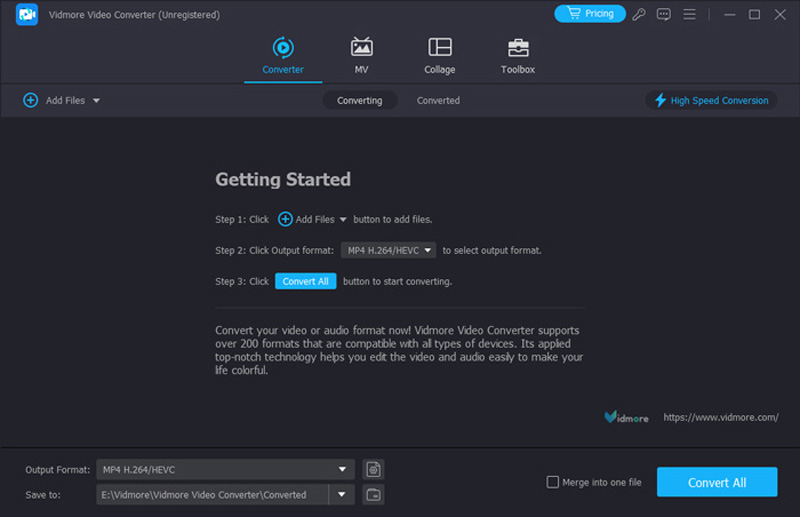
Krok 3. Vyberte výstupní formáty, které QuickTime podporuje, například MOV.
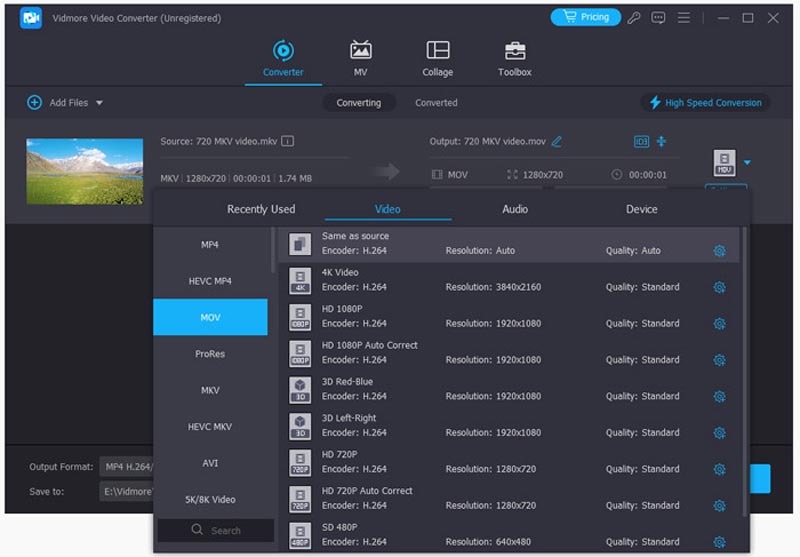
Krok 4. Klikněte na Převést vše a chvíli na vás počkejte. Poté si můžete vychutnat převedené MKV video na vašem Macu.
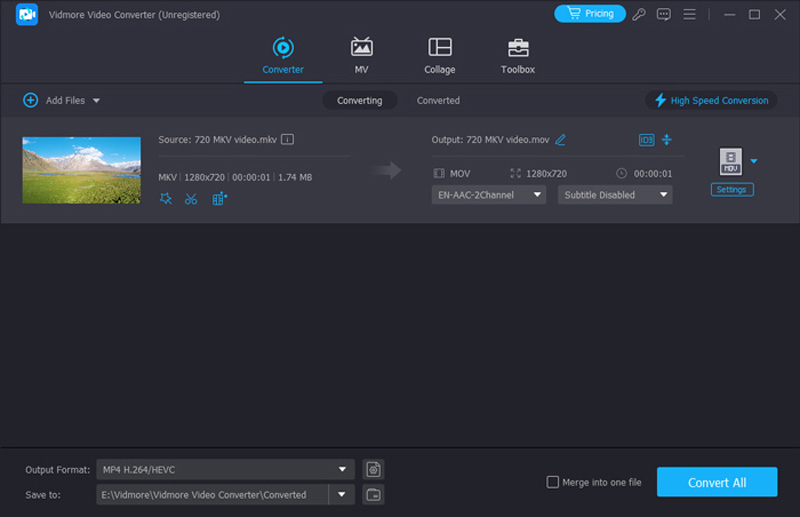
Část 3. Nejčastější dotazy o přehrávání MKV na Macu
Jak mohu přehrávat soubory MKV na QuickTime?
Bohužel přehrávač QuickTime Player nepodporuje soubory MKV, takže soubory MKV na Macu nemůžete přehrávat přímo na QuickTime. Můžete si stáhnout Perian, plugin pro QuickTime, který vám pomůže přehrávat MKV a další video soubory.
Podporuje Apple soubory MKV?
Výchozí přehrávače médií Apple nepodporují soubory MKV, můžete se obrátit na jiný software a požádat o pomoc. Můžeš použít Vidmore Player na vašem Macu.
Jaký je nejlepší bezplatný přehrávač MKV pro Mac?
Vidmore Player je vaše nejlepší řešení pro přehrávání MKV na Macu. Můžete s ním hrát MKV a všechny další populární formáty. Podporuje také HD video. Můžete si s ním vychutnat své video, Blu-ray a DVD disky.
Závěr
I když nemůžete hrát MKV na Mac s jeho výchozí přehrávač médií, existuje mnoho dalších možností. Můžete použít jiné přehrávače médií, např Vidmore Player nebo převést video do jiných formátů bez ztráty kvality Video Converter Vidmore. Nyní si vyberte metodu, která je pro vás nejlepší, a užijte si své MKV video na svém Macu.


